Вы столкнулись с неприятной проблемой Spotify не будет играть в Chrome? Ты не один. Многие пользователи сталкиваются с этой проблемой, когда они не могут воспроизводить свои любимые песни или плейлисты на популярной платформе потоковой передачи музыки с помощью браузера Chrome.
К счастью, есть несколько потенциальных решений, которые могут помочь вам устранить неполадки и решить эту проблему. В этом руководстве мы познакомим вас с различными шагами и методами, позволяющими Spotify снова без проблем играю в Chrome.
Будь то технический сбой или проблема совместимости браузера, мы вас обеспечим. Давайте погрузимся и восстановим радость непрерывное воспроизведение музыки на Spotify!
Содержание статьи Часть 1. Почему Spotify Не будет играть в Chrome?Часть 2. Как исправить Spotify Веб-плеер не работает в Google ChromeЧасть 3. Слушайте и скачивайте Spotify Музыка на Tunesolo Встроенный Spotify ИгрокЧасть 4. Вывод
Может быть несколько причин, по которым вы испытываете трудности с игрой. Spotify в браузере Хром. Понимание этих потенциальных причин может помочь вам определить корень проблемы и найти подходящее решение.
Вот несколько распространенных причин, по которым Spotify может не воспроизводиться в браузере Google Chrome:
Spotify веб-плеер зависит от определенных веб-технологий, и иногда могут возникать проблемы совместимости между браузером и платформой. Это может предотвратить Spotify от правильной работы в Chrome.
Использование устаревшей версии Chrome может привести к проблемам совместимости с Spotify. Чтобы обеспечить бесперебойную работу, важно поддерживать браузер в актуальном состоянии.
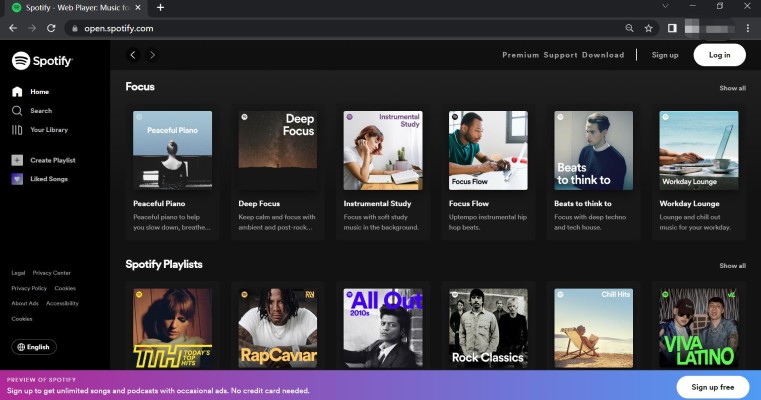
Накопленный кеш и куки в вашем браузере могут мешать Spotifyфункциональность. Со временем эти файлы могут быть повреждены или устаревать, вызывая проблемы с воспроизведением музыки.
Некоторые расширения или надстройки браузера могут конфликтовать с Spotify, что приводит к проблемам с воспроизведением. Эти расширения могут блокировать определенные функции или нарушать соединение между Spotify и Хром.
Плохое или нестабильное интернет-соединение также может помешать Spotify от игры в Chrome. Проблемы с сетью могут нарушить процесс потоковой передачи, вызывая прерывания или полный сбой воспроизведения.
Проблемы с аудиодрайверами или неправильные системные настройки могут повлиять Spotifyвозможность воспроизведения звука через браузер Chrome. Несовместимость или неправильная конфигурация могут привести к приглушению или искажению звука.
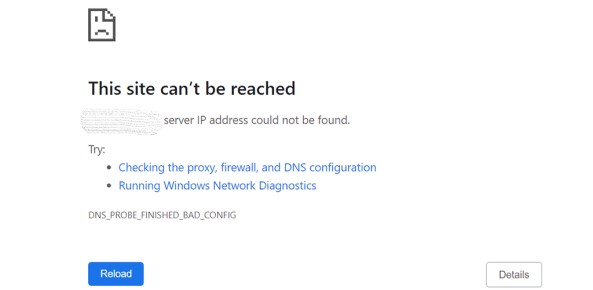
Теперь, когда мы определили некоторые возможные причины Spotify проблемы с воспроизведением в Chrome, давайте перейдем к следующему разделу, чтобы изучить решения.
Если у вас возникли проблемы с Spotify не играет в Google Chrome, есть несколько шагов по устранению неполадок, которые вы можете предпринять, чтобы решить эту проблему.
Следуйте этим решениям, чтобы получить Spotifyвеб-плеер снова работает в Chrome:
Убедитесь, что на вашем компьютере установлена последняя версия Google Chrome. Устаревшие версии могут иметь проблемы совместимости с Spotify.
Чтобы обновить Chrome, перейдите в меню Chrome, выберите «Справка», а затем выберите «О Google Chrome». Если доступно обновление, следуйте инструкциям по его установке.
Очистка кеша и файлов cookie вашего браузера может помочь решить проблемы, связанные с устаревшими или поврежденными данными.
Для этого перейдите в меню Chrome, выберите «Настройки», затем «Конфиденциальность и безопасность» и нажмите «Очистить данные просмотра». Выберите подходящий временной диапазон и выберите «Файлы cookie и другие данные сайта» и «Кэшированные изображения и файлы». Нажмите «Очистить данные», чтобы удалить выбранные элементы.
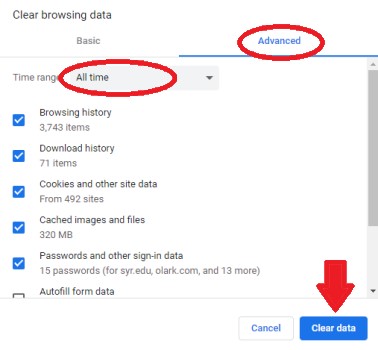
Некоторые расширения или надстройки браузера могут мешать Spotifyфункциональность. Временно отключите все установленные вами расширения и проверьте, Spotify начинает работать.
Чтобы отключить расширения, перейдите в меню Chrome, выберите «Дополнительные инструменты», затем «Расширения». Выключите переключатель рядом с каждым расширением, чтобы отключить их.
Убедитесь, что у вас стабильное и надежное интернет-соединение. Попробуйте получить доступ к другим веб-сайтам или службам потоковой передачи, чтобы убедиться, что проблема связана с Spotify. Если у вас проблемы с подключением к Интернету, устраните неполадки в сети или обратитесь к поставщику услуг Интернета.
Сброс настроек Chrome по умолчанию может решить различные проблемы. Перейдите в меню Chrome, выберите «Настройки», затем прокрутите вниз и нажмите «Дополнительно». В разделе «Сброс и очистка» выберите «Восстановить исходные настройки по умолчанию» и подтвердите действие.
Обратите внимание, что при этом будут сброшены настройки вашего браузера, включая стартовую страницу, страницу новой вкладки и настройки поисковой системы.
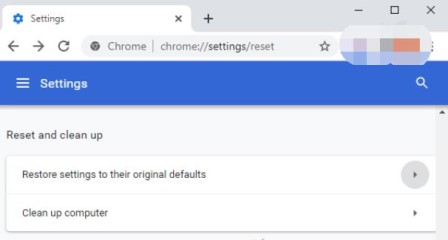
Убедитесь, что ваши настройки звука и драйверы настроены правильно. Убедитесь, что звук не отключен, а громкость включена. Кроме того, проверьте наличие обновлений для аудиодрайверов и установите их, если они доступны.
Аппаратное ускорение иногда может вызывать конфликты с определенными веб-сайтами или приложениями. Чтобы отключить его в Chrome, перейдите в меню Chrome, выберите «Настройки», затем прокрутите вниз и нажмите «Дополнительно». В разделе «Система» выключите переключатель рядом с «Использовать аппаратное ускорение, если оно доступно». Перезапустите Chrome и проверьте, Spotify играет без проблем.
SpotifyВеб-плеер 's использует Adobe Flash Player для правильной работы. Убедитесь, что на вашем компьютере установлена последняя версия Flash Player. Посетите веб-сайт Adobe Flash Player, загрузите последнюю версию и следуйте инструкциям по установке.
Запустите Chrome в режиме инкогнито и проверьте, Spotify работает. В этом режиме отключаются расширения и некоторые настройки браузера, что может помочь определить, вызывает ли какой-либо из этих факторов проблему. Чтобы открыть окно в режиме инкогнито, щелкните трехточечное меню в Chrome и выберите «Новое окно в режиме инкогнито».
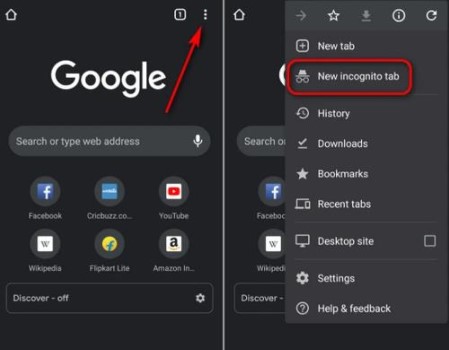
Если вы используете прокси-сервер или VPN (виртуальную частную сеть), попробуйте временно их отключить. Иногда эти сетевые конфигурации могут мешать Spotifyподключения или вызвать проблемы с воспроизведением.
В Chrome есть встроенный инструмент под названием «Очистка Chrome", которые могут помочь обнаружить и удалить нежелательное программное обеспечение или вредоносные программы, которые могут повлиять на производительность вашего браузера.
Чтобы запустить инструмент очистки Chrome, перейдите в меню Chrome, выберите «Настройки», затем прокрутите вниз и нажмите «Дополнительно». В разделе «Сброс и очистка» выберите «Очистить компьютер» и следуйте инструкциям.
Если ничего не помогает, попробуйте использовать другой браузер для доступа Spotify. Протестируйте веб-плеер в таких браузерах, как Mozilla Firefox, Microsoft Edge или Safari, чтобы убедиться, что проблема не устранена. Это может помочь определить, связана ли проблема с Chrome или это более распространенная проблема.
Следуя этим решениям по устранению неполадок, вы сможете решить проблему Spotify проблема с воспроизведением в Google Chrome. Если проблема не устранена, возможно, будет полезно обратиться к Spotify поддержку для дальнейшей помощи.
Если вы ищете альтернативное решение, чтобы насладиться Spotify музыку, не полагаясь на веб-плеер, TuneSolo Spotify Music Converter является отличным вариантом.
TuneSolo является мощным Spotify музыкальный конвертер, позволяющий слушать и скачивать Spotify музыку прямо на вашем компьютере. Со своим встроенным Spotify плеер, вы можете наслаждаться любимыми треками в любое время и в любом месте, без использования браузера.
Давайте рассмотрим, как использовать Tunesolo чтобы улучшить ваши Spotify музыкальный опыт.
Шаг 1. Установите и запустите TuneSolo бесплатно
Посетите официального Tunesolo сайте и загрузите приложение, совместимое с вашей операционной системой. После загрузки установите программное обеспечение на свой компьютер и запустите его.
Шаг 2. Откройте TunesoloАвтора Spotify Веб-плеер
После открытия TuneSolo, нажмите кнопку с надписью «Открыть Spotify Веб-плеер». Теперь вы можете войти в свой бесплатный Spotify счет.

Шаг 3: Найдите свои песни и послушайте Spotify Музыка
TuneSolo предоставляет удобный интерфейс, который позволяет вам просматривать и искать ваши любимые песни, альбомы или плейлисты. Просто введите название трека или исполнителя в строку поиска и выберите нужный результат. Добавьте песни в очередь преобразования, если вы хотите сохранить их на своем компьютере и сохранить песни навсегда.
Шаг 4: Скачать Spotify Музыка
Нажмите кнопку ПРЕОБРАЗОВАТЬ. TuneSolo конвертирует Spotify музыку в совместимый формат и сохраните ее на своем устройстве, чтобы вы могли наслаждайтесь даже без подключения к интернету.
Шаг 5: наслаждайтесь Spotify Музыка на любом устройстве
Как только вы загрузите свой любимый Spotify треки с TuneSolo, вы можете перенести их на любое устройство по вашему выбору. Будь то ваш смартфон, MP3-плеер или другое портативное устройство, вы можете слушать загруженные Spotify музыка в любое время и в любом месте.

TuneSolo предоставляет удобное и многофункциональное решение для Spotify любители музыки, предпочитающие автономный проигрыватель. Следуя этим простым шагам, вы сможете беспрепятственно слушать и загружать свои любимые Spotify музыка с использованием Tunesoloвстроенный плеер.
Возникновение проблем с Spotify не играть в Google Chrome может быть неприятно, но с помощью предоставленных решений по устранению неполадок вы сможете решить проблему и наслаждаться бесперебойной потоковой передачей музыки.
От проверки совместимости браузера и обновления Chrome до очистки кеша и файлов cookie, отключения расширений и обеспечения стабильного подключения к Интернету — эти шаги помогут вам преодолеть распространенные препятствия.
Если же линия индикатора Spotify проблема с воспроизведением сохраняется в Chrome, исследуя альтернативные варианты, такие как Tunesolo Spotify Music Converter может улучшить ваши музыкальные впечатления. Tunesoloвстроенный Spotify проигрыватель позволяет слушать и скачать Spotify музыка напрямую на вашем устройстве, обеспечивая удобство и гибкость.
Следуя указаниям и решениям, представленным в этом руководстве, вы должны быть хорошо подготовлены к решению проблемы Spotify не играя в Chrome, и откройте для себя альтернативные способы наслаждаться любимым Spotify Музыка.
Главная
Spotify Музыка
Поиск и устранение неисправностей: Spotify Не воспроизводится в Chrome, как это исправить?
Комментарии(0)
Люди также читают:
Проанализируйте свой Spotify Круговая диаграмма: раскрытие музыкальных вкусов Тесла и Spotify: Как играть Spotify Песни на Tesla Online/Offline Spotify Формат OGG Vorbis: все, о чем вы хотите знать [РЕШЕНО] Ты умеешь играть? Spotify на PS4 во время игры? Как использовать Spotify на Kindle Fire: пошаговое руководство DistroKid против BeatStars против Soundee для распространения и продвижения музыки Советы по устранению неполадок Когда Spotify Веб-плеер не работает Как исправить "Spotify Веб-плеер застрял на рекламе» Проблема Узнайте, как получить Spotify Веб-плеер разблокирован в любом месте! [ОБЪЯСНЕНИЕ + ИСПРАВЛЕНО] Spotify Веб-плеер не работаетОтветить
1. Ваше имя
2.Ваша электронная почта
3.Ваш отзыв
Copyright © 2025 TuneSolo Software Inc. Все права защищены.
Оставить комментарий
1. Ваше имя
2.Ваша электронная почта
3.Ваш отзыв
Отправить